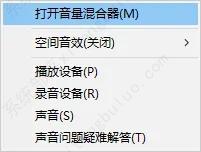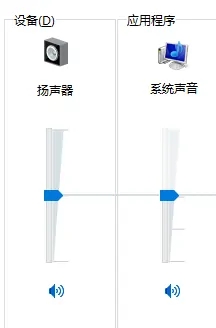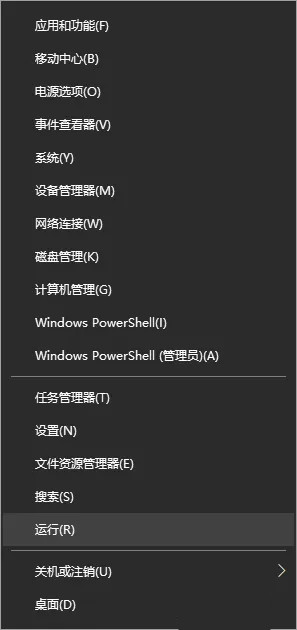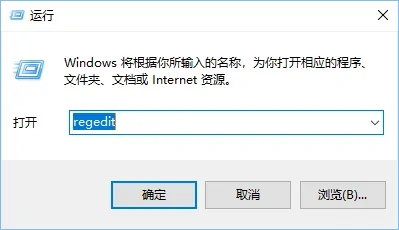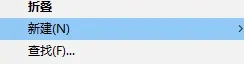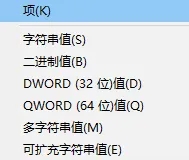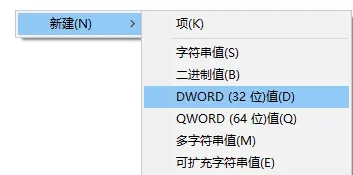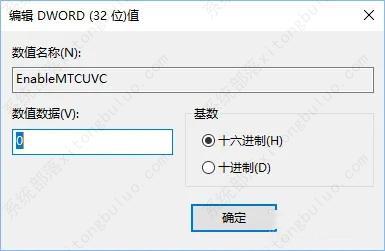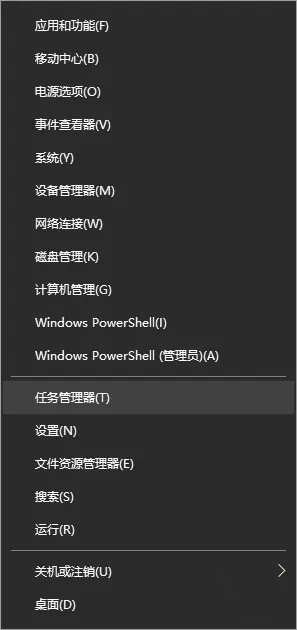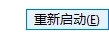win10音量合成器在哪?win10音量合成器打开方法
很多小伙伴在使用电脑的时候,会用到音量合成器来调节音量大小,可是怎么也找不到win10系统音量合成器,win10音量合成器在哪?下面就让小编来告诉大家win10音量合成器的打开方法吧。
方法一:
左击不行,但其实右击就可以打开。
右击声音图案,点击打开音量混合器。
单独修改即可。
方法二:修改注册表(需要慎重修改,最好先备份)
1、右击开始,点击运行。
2、输入“regedit”,点击确定。
3、把下列地址复制到地址栏,按回车“计算机\HKEY_LOCAL_MACHINE\SOFTWARE\Microsoft\Windows NT\CurrentVersion\”
4、右击“CurrentVersion”,指向新建,点击项。
5、命名为“MTCUVC”。
6、在里面新建一个图示值
命名“EnableMTCUVC”
数据为0
7、右击开始,点击任务管理器。
8、找到windows资源管理器并重新启动它。
9、点击声音就变成了win10之前系统的样式,点击合成器即可。
想变回原来的,删除项,在重新启动windows资源管理器。
相关文章
- 新电脑是Win11怎么重装Win10?新电脑重装为Win10系统教程
- 安装Win10系统失败怎么办?Win10安装失败的解决方法
- Win10开始图标不见了怎么办?Windows开始图标不见了的解决方法
- 惠普星BookPro16怎么重装系统?惠普星BookPro16重装系统Win10步骤
- Win10没有推送Win11怎么更新?Win10没有推送Win11更新方法
- Win10没有声音显示未安装音频设备怎么办?
- 打印机如何取消打印任务?Win10打印机取消打印任务的方法
- Win10应用商店在哪打开?Win10应用商店打开方法
- Win10应用商店下载不了软件怎么办?Win10应用商店下载不了软件解决方法
- Win10鼠标右键新建没有记事本怎么办?右键没有新建记事本的解决方法
- Win10 22H2版本更新不成功怎么办?Win10 22H2版本更新不成功解决方法
- 笔记本Win10如何更改账户密码?笔记本Win10更改账户密码方法
- 笔记本Win10如何获取管理员权限?笔记本Win10获取管理员权限方法
- 惠普笔记本Win10备份系统怎么操作?惠普笔记本Win10备份系统操作方法
- Win10网络适配器是空的怎么办?Win10网络适配器是空的解决方法
- Win10重装完系统后打不开软件怎么办?重装完系统后无法使用软件的解决方法
热门教程
win11关闭windows defender安全中心的四种方法
2Win11如何关闭Defender?Windows11彻底关闭Defender的3种方法
3win10不显示视频缩略图的两种解决方法
4win10关闭许可证即将过期窗口的方法
5win11怎么切换桌面?win11切换桌面的四种方法
6win11任务栏怎么显示网速?win11任务栏显示实时网速的方法
7win11忘记pin无法开机的三种最简单办法
8安装NET3.5提示0x800f0950失败解决方法
9Win11移动热点不能用怎么办?移动热点不工作怎么办?
10Win11如何打开预览窗格?Win11显示预览窗格的方法
装机必备 更多+
重装教程
大家都在看